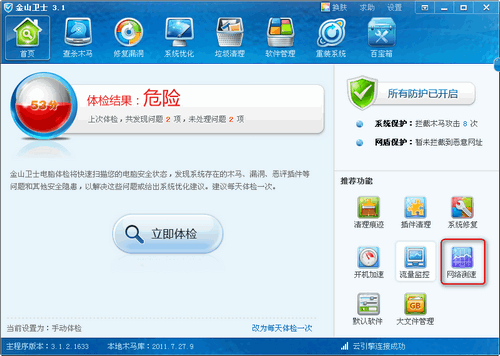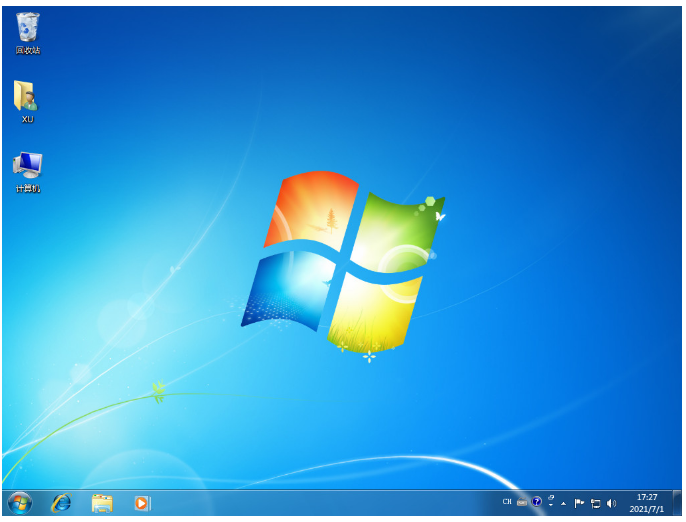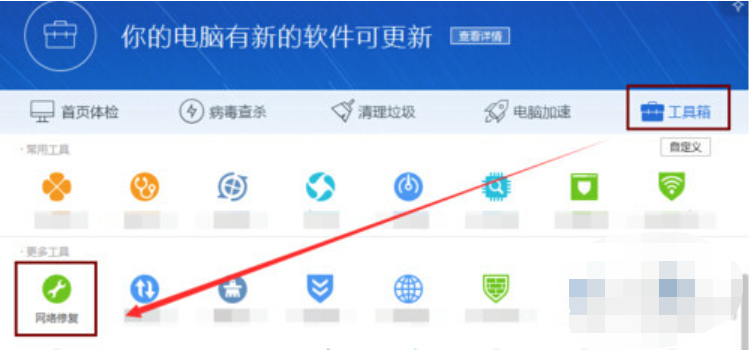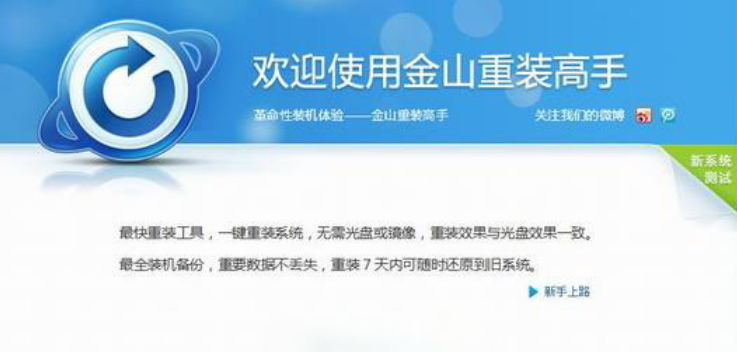简述电脑重装系统失败无法开机怎么办
电脑重装系统失败无法开机怎么办呢?每当在电脑系统安装中,造成电脑系统安装失败开不了机的原因多是因为使用的安装工具或者安装方法不对等等。下文小编就给大家展示电脑重装系统失败无法开机的解决方法, 供大家参考。
工具/原料:
系统版本:win7系统
品牌型号:联想yoga13
方法/步骤:
WEEX交易所已上线平台币 WEEX Token (WXT)。WXT 作为 WEEX 交易所生态系统的基石,主要用于激励 WEEX 交易平台社区的合作伙伴、贡献者、先驱和活跃成员。
新用户注册 WEEX 账户、参与交易挖矿及平台其他活动,均可免费获得 WXT 空投奖励。
方法一:通过强制开机进入疑难解答页面重置电脑
1、我们首先按下该电脑的电源开机键,进入系统页面时,摁住电源开机键进行强制关闭操作,重复这个操作三次左右。
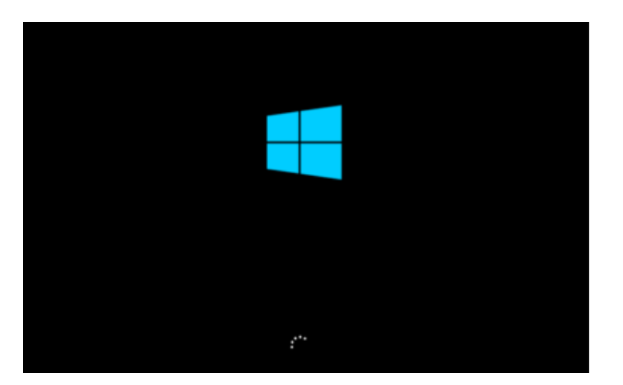
2、系统此时将会自动跳转到自动修复的页面当中,单击高级选项。
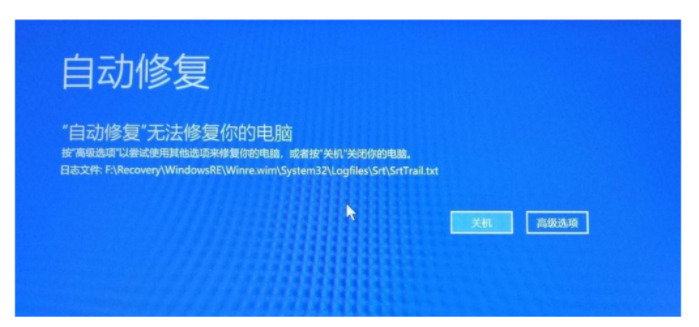
3、鼠标点击疑难解答 。
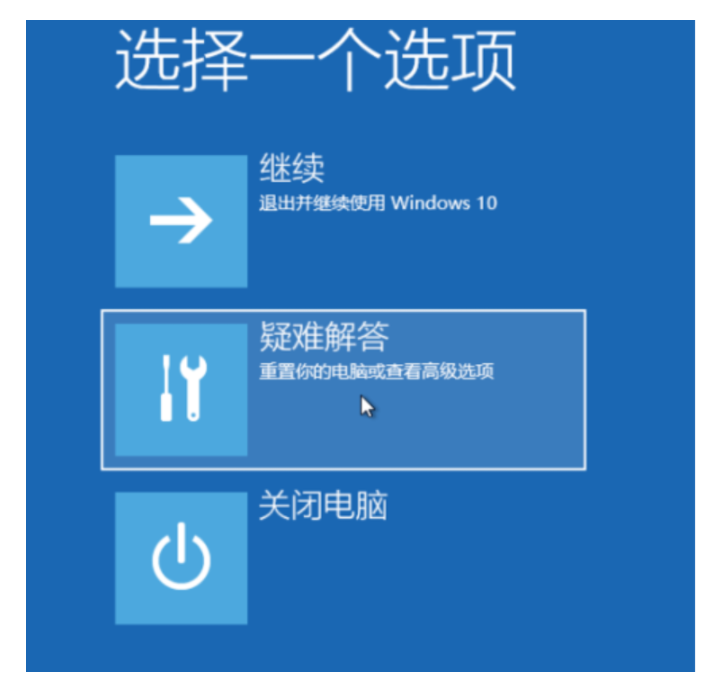
4、点击重置此电脑。
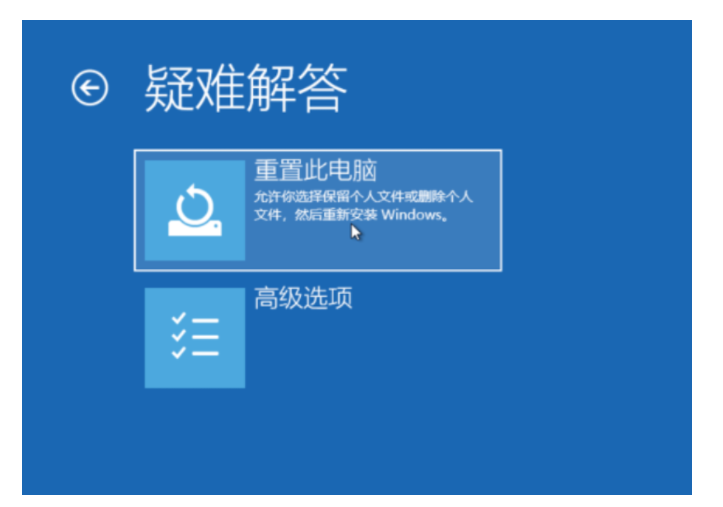
5、大家根据自己的需求进行选择。
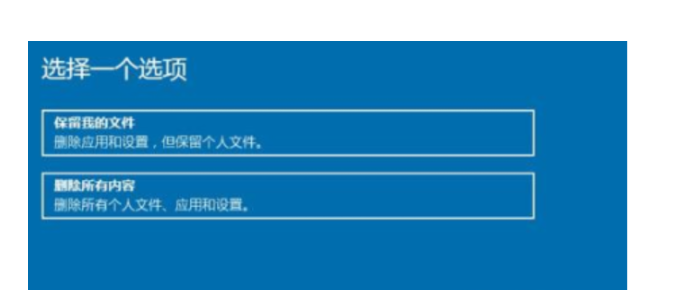
6、选择第一个选项即可。
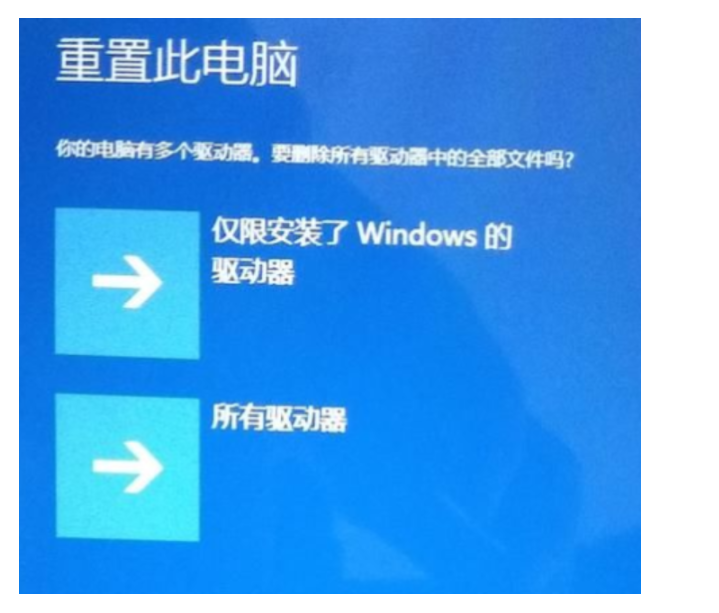
7、系统会开始重置电脑,当重置完成时即可正常启动也就解决了电脑重装系统失败无法开机的问题。

方法二:进入任务管理启动器界面结束应用软件的进程
1、首先将Crtl+Alt+Delete组合按键,启动以下页面,点击任务管理器。
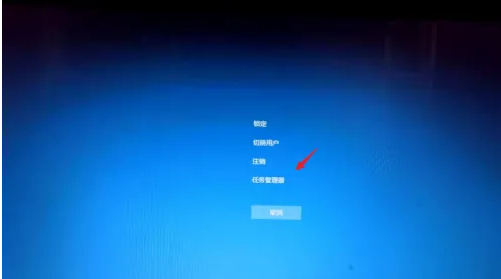
2、鼠标右击想要结束的程序任务。
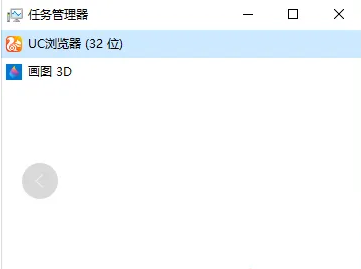
3、如果还是不行的话,继续调出以下页面,点击注销即可解决电脑重装系统失败无法开机的问题。
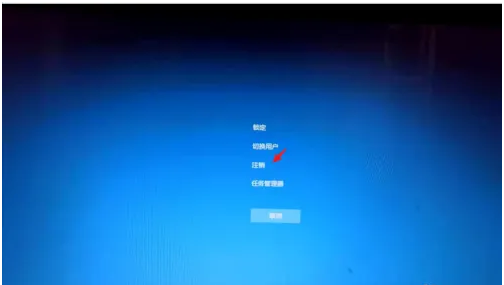
总结:
以上就是小编所要推荐的电脑重装系统失败无法开机的解决方法,通过启动任务管理器结束程序任务的方式或者也可以通过强制开机进入疑难解答页面重置电脑的方法帮助大家顺利的解决电脑重装系统失败无法开机的问题。
本站资源均来源于网络或网友投稿,部分资源未经测试,难免存在BUG,所有资源只限于学习研究,不得商用。如使用本站下载的资源造成任何损失或发生侵权行为,均与本站无关。如不接受本声明请勿下载!本站资源如有侵权,请联系QQ:497149677核实后立即删除!
最客资源网 » 简述电脑重装系统失败无法开机怎么办
最客资源网 » 简述电脑重装系统失败无法开机怎么办